Todo lo que tenemos que saber sobre la descarga y grabación de música
En realidad, hay muchas cosas que debes saber cuando se trata de descargar y grabar musica. Hay pasos que deben hacerse en sucesión para poder asegurarse de que la ejecución será suave y pulida. Puede haber muchas razones por las que uno necesita saber datos sobre la descarga y grabación de música.
Puede ocurrir que haya canciones que ya hayas descargado y quieras escuchar en otro momento, claro, no puedes llevar tu ordenador contigo, así que lo mejor que puedes hacer es grabarlos y descargarlos y almacenarlos en un reproductor de MP3 o un CD. No es un hecho inusual que una vez que haya grabado su música en un CD, puede traer un reproductor de CD y reproducir las canciones que ha descargado o amado en cualquier momento que desee.
En este artículo, vamos a discutir los métodos para descargar y grabar música para que puedas escucharla cómodamente en cualquier lugar y en cualquier momento que desees.
Contenido del artículo Parte 1. ¿Descargar y grabar música en un CD?Parte 2. Cómo grabar música en un CD usando Windows Media PlayerParte 3. Bonificación: ¿Cómo descargar pistas de música de Apple Music sin problemas?Parte 4. Para resumirlo todo
Parte 1. ¿Descargar y grabar música en un CD?
Vayamos directamente a nuestro punto y descubramos los pasos para descargar y grabar música en un CD. Si tiene los conocimientos suficientes sobre los pasos y las cosas que tiene que hacer, le ayudará a lograr la escucha sin problemas que todos queríamos.
Paso 1. Para comenzar, debe ubicar todas las canciones que desea descargar y guardarlas en sus computadoras personales. La web es realmente enorme y es donde puedes elegir cualquier canción que te gustaría tener. En caso de que haya visto una canción que está disponible para descarga gratuita, puede simplemente hacer clic derecho sobre ella y luego elegir la opción para guardar el archivo, verá "Guardar archivo como", luego, una vez que esté listo, debe elija una ubicación en la computadora que está usando donde desea guardar el archivo de música que ha descargado.
Paso 2. Luego, también puede usar un software de descarga que generalmente usa para descargar todas las canciones que ama. Una de las más populares es la aplicación iTunes. Toque la aplicación iTunes y luego vaya a iTunes Store y luego toque el CD de música que desea comprar o adquirir, una vez elegido, toque Comprar. Una vez que se haya completado la compra, ahora puede configurar las descargas de música en iTunes Media Player.
Paso 3. Abra el reproductor multimedia, puede ser Reproductor de Windows Media o la aplicación iTunes, y luego tienes que crear una nueva lista de reproducción. Tienes que ir a Archivo y luego a Nueva lista de reproducción. Luego presione y luego arrastre todos los archivos descargados que van al escrutinio de la lista de reproducción. En caso de que esté utilizando iTunes, debe elegir la opción Agregado recientemente y luego hacer clic derecho en las pistas y luego elegir la opción que dice Agregar a la lista de reproducción.
Paso 4. Luego, debe insertar el CD en blanco en la grabadora de CD de la computadora que está utilizando, y luego debe cerrar toda la reproducción automática que hay, así como las otras ventanas de aviso.
Paso 5. Luego, debe elegir la opción Grabar en el reproductor multimedia, y luego verá toda la música descargada en sus listas de reproducción y verá que ya están grabadas en un CD como lo desea.
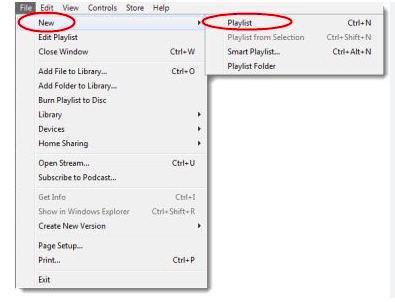
Parte 2. Cómo grabar música en un CD usando Windows Media Player
- Para comenzar, necesitarás un CD en blanco, una vez que lo tengas, debes insertarlo en la unidad de CD de tu computadora.
- Abra la aplicación Reproductor de Windows Media.
- Para agregar las canciones al Reproductor de Windows Media, debe crear una carpeta y luego colocar todas las pistas en ella. Luego haz clic derecho en la opción Música que verás en la barra lateral izquierda y luego elige la opción Administrar biblioteca de música. Toque la opción Agregar, elija la carpeta y luego debe elegir la opción Incluir carpeta y luego toque Aceptar.
- Toque la pestaña Grabar que verá en la parte derecha de la pantalla y comience a arrastrar todas las pistas de música que necesita grabar debajo de dicha pestaña.
- Verá un pequeño botón de opciones de grabación en la parte inferior de la pestaña, debe elegirlo y luego elegir CD de audio en caso de que desee reproducirlo con un reproductor de CD. O también puede seleccionar CD de datos, en caso de que solo desee hacer una copia de seguridad de dichas pistas.
- Elija el botón Iniciar para comenzar el proceso de grabación. Y solo tiene que esperar unos minutos hasta que la salida final esté finalmente lista.
¡Y ahí estás! Estos son solo algunos de los métodos para descargar y grabar música en un CD usando iTunes o el Reproductor de Windows Media. Si desea descubrir otras formas de descargar y grabar cómodamente toda la música que desea, debe leer la siguiente parte de nuestro artículo.
Parte 3. Bonificación: ¿Cómo descargar pistas de música de Apple Music sin problemas?
Una de las mejores maneras de asegurarse de que está haciendo lo correcto es cuando puede acceder a la música con facilidad y comodidad. La música se ha convertido en una de las mayores necesidades de muchas personas en estos días. Aunque hay varias formas de acceder a los archivos de música que amamos, existen restricciones y requisitos con los que debe estar preparado.
Apple Music ha sido una de las plataformas de transmisión de música en línea más exitosas en la actualidad. Para acceder a las canciones de Apple Music, debe suscribirse a la versión premium de la plataforma y debe asegurarse de estar utilizando un dispositivo autorizado por Apple. De lo contrario, será difícil para usted escuchar cualquier canción que le guste a su propio ritmo.
Pero lo podemos hacer mejor. Hay algo que podemos usar para poder abordar fácilmente esta preocupación. Podemos usar una herramienta llamada TunesFun Apple Music Converter, y esto hará que tu acceso a la música sea mucho mejor. Estas son las cosas que debe saber sobre la herramienta, para que esté familiarizado con las inquietudes sobre dónde puede usarla.
- Las pistas de Apple Music están protegidas por tecnología DRM, para poder desaste de eso, puedes usar el TunesFun Convertidor de música de Apple. A través de él, ahora podrá acceder a las pistas convertidas de Apple Music en cualquier dispositivo que posea.
- Para deshacerse de las restricciones, puede utilizar el TunesFun Convertidor de música de Apple a convierte tus archivos de música a tipos de archivos flexibles como MP3, FLAC, AIFF, WAV, MP4 y mucho más.
- Convierte tus archivos de música más rápido de lo que jamás habías imaginado. Mediante el uso de la tasa de conversión rápida de la TunesFun Con Apple Music Converter, puede ahorrar mucho tiempo que puede dedicar a hacer otras cosas importantes que tiene que lograr.
- Incluso si el proceso de conversión es rápido, puede estar seguro de que la calidad de los archivos de música nunca se verá comprometida. Incluso obtiene datos importantes como etiquetas de identificación y metadatos de canciones.
- La interfaz de TunesFun Apple Music Converter es amigable para principiantes y no sería un problema para los usuarios primerizos. Tiene una interfaz simple y pasos simples también.
Conozcamos cómo usar el TunesFun Apple Music Converter, a continuación.
Paso 1. Tienes que asegurarte de haber descargado e instalado el TunesFun Apple Music Converter en su computadora Mac o Windows. Luego, ahora puede comenzar el proceso de agregar todos los archivos que desea convertir.

Paso 2. Una vez que todas las canciones estén integradas, ahora puede elegir el formato de archivo que necesita o desea. También debe crear una carpeta para que todos los archivos convertidos tengan un lugar donde quedarse.

Paso 3. Presione el botón Convertir y espere unos minutos hasta que todo esté configurado. En solo unas pocas veces, seguramente disfrutará escuchando las canciones que ama mientras se provocan problemas e incompatibilidades.

Parte 4. Para resumirlo todo
Descargar y grabar música no es una tarea fácil de hacer. Hay cosas que tienes que preparar para poder proceder. Esperamos haber compartido parte de la información necesaria que puede usar en caso de que desee grabar su música y acceder a ella mediante un CD o un reproductor de MP3. Si querías tener una experiencia sin complicaciones al descargar y grabar música, TunesFun Apple Music Converter te será de gran ayuda, por si acaso.
Comente